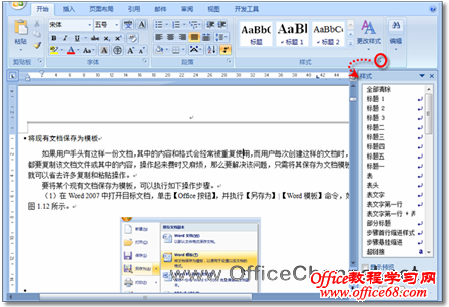|
在Word 2007中,当删除页眉时,页眉中的横线不会一同被删除。其实,若要彻底删除该横线,有以下几种方法。 方法1:在“样式”窗格中进行设置 通过清除页眉样式来删除横线,其具体操作步骤如下。 (1)在“开始”选项卡的“样式”选项组中,单击【对话框启动器】按钮,打开“样式”窗格,如图1所示。
图1 打开“样式”窗格 (2)将光标置于页眉处,在“样式”窗格中单击【全部清除】,即可将页眉中的横线删除,如图2所示。
图2 彻底删除页眉中的横线 方法2:在“字体”选项组中进行设置 将光标置于页眉处,在“开始”选项卡的“字体”选项组中,单击【清除格式】按钮,即可彻底删除页眉中的横线,如图3所示。
图3 单击【清除格式】按钮 方法3:通过边框设置删除页眉横线 选中页眉中的段落标记,然后在“开始”选项卡的“段落”选项组中,单击【边框】按钮右侧的下三角按钮,在随即打开的下拉列表中执行【无框线】命令,即可彻底删除页眉中的横线,如图4所示。
图4 执行【无框线】命令 |